Foi lançada mais uma versão do GIMP, o mais famoso editor de imagens de código aberto. Se você já usa ou quer experimentar, veja aqui como instalar a última versão do GIMP no Ubuntu e seus derivados.
GIMP ou GNU Image Manipulation Program é um editor de imagens expansível através de plugins e distribuído gratuitamente para ser usado em tarefas como retoque de fotos, composição de imagem e criação de imagem. GIMP funciona em vários sistemas operacionais, e é traduzido em muitas línguas.
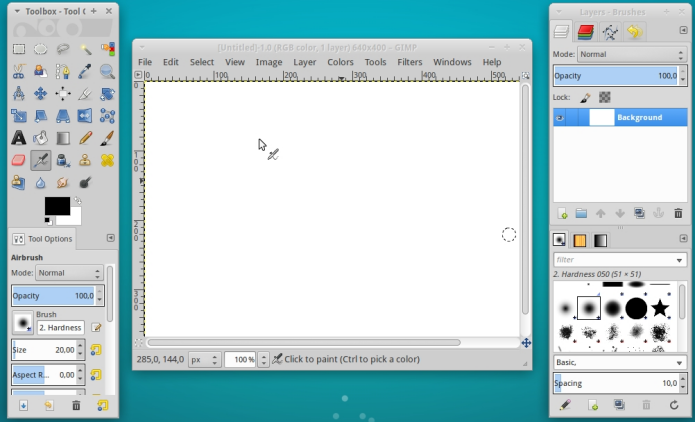
Mesmo tendo muitos recursos, o Gimp pode ser usado como um simples programa de pintura, um programa de retoque de fotos especialista em qualidade, um sistema de processamento em lote on-line, um processador de imagem de produção em massa ou até como um conversor de formato de imagem, além de diversas outras tarefas.
- Como instalar o patch PhotoGIMP no Linux via Snap
- GIMP 3.0.2: Correções de bugs e melhorias para macOS e Windows
- Como acrescentar fontes novas no GIMP e transformar seu design
Como instalar a última versão estável do GIMP no Ubuntu e seus derivados
GIMP está disponível nos repositórios oficiais de algumas versões do Ubuntu, no entanto, não é a versão mais recente.
Por isso, para ter a última versão estável desse programa no Ubuntu, e ainda poder receber automaticamente as futuras atualizações dele, você deve fazer o seguinte:
Passo 1. Abra um terminal (use as teclas CTRL + ALT + T);
Passo 2. Se ainda não tiver, adicione o repositório do programa com este comando ou use esse tutorial;
sudo add-apt-repository ppa:otto-kesselgulasch/gimpPasso 3. Atualize o APT com o comando:
sudo apt-get updatePasso 4. Agora use o comando abaixo para instalar o programa;
sudo apt-get install gimp gimp-gmic gmicsudo apt-get install gimp-plugin-registryComo instalar a última versão de desenvolvimento do GIMP no Ubuntu e seus derivados
Para instalar a última versão de desenvolvimento do GIMP no Ubuntu, e ainda poder receber automaticamente as futuras atualizações dele, você deve fazer o seguinte:
Passo 1. Abra um terminal (use as teclas CTRL + ALT + T);
Passo 2. Se ainda não tiver, adicione o repositório do programa com este comando ou use esse tutorial;
sudo add-apt-repository ppa:otto-kesselgulasch/gimp-edgePasso 3. Atualize o APT com o comando:
sudo apt-get updatePasso 4. Agora use o comando abaixo para instalar o programa;
sudo apt-get install gimp gimp-gmic gmicComo instalar a última versão do GIMP manualmente ou em outras distros
Para aqueles que não conseguiu instalar com o procedimento acima, não querem adicionar o repositório ou querem tentar instalar em outra distribuição baseada em Debian, você pode pegar os arquivos DEB do programa na página de download do repositório e instalar ele manualmente (clicando duas vezes nele).
Mas lembre-se! Ao optar por esse tipo de instalação, você não receberá nenhuma atualização do programa.
É importante lembrar que o repositório usado nesse procedimento também oferece a mais recente versão do G’MIC para o GIMP (que inclui uma coleção de cerca de 400 filtros e efeitos de imagem) e também é recomendável instalar esse software. Para fazer isso, consulte esse outro tutorial:
Filtros e efeitos para imagens: instale e experimente G’MIC
Pronto! Agora, quando quiser iniciar o programa, digite gimp no Dash (ou em um terminal, seguido da tecla TAB).
Desinstalando o GIMP no Ubuntu e derivados
No caso de você encontrar problemas e você quiser voltar para a versão do GIMP disponível nos repositórios Ubuntu, você pode limpar o PPA usando o aplicativo ppa-purge.
Passo 1. Abra um terminal;
Passo 2. Para instalar ppa-purge e purgar Otto’s GIMP PPA, use os comandos abaixo;
sudo apt install ppa-purgesudo ppa-purge ppa:otto-kesselgulasch/gimp --auto-removeVeja também
Quer mais opções para conseguir instalar o GiMP no seu sistema? experimente uma das opções abaixo:
Como instalar o GIMP via Snap
Como instalar o editor de imagens GIMP no Linux via Flatpak
O que está sendo falado no blog
- Como atualizar o Firefox para a última versão no Ubuntu e derivados
- Oracle lança o Unbreakable Enterprise Kernel 8 com melhorias significativas
- Como instalar o Itopia Remote Desktop Client no Linux via Flatpak
- Como o Gemini Facilita a Criação e Atualização de Notas no Google Keep
- Como instalar o emulador de Gameboy mGBA no Linux